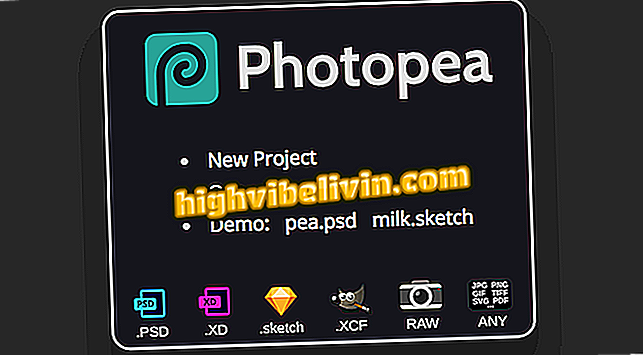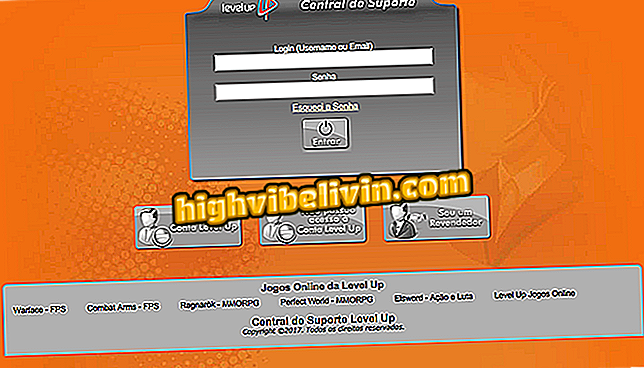Comment diffuser des vidéos en direct sur Instagram pour PC
Les utilisateurs de Windows 10 peuvent désormais créer des flux en direct dans l'application Instagram sur leurs ordinateurs. Depuis la version 10.913.38071.0, publiée jeudi dernier (1), il est possible d’utiliser la webcam pour discuter en temps réel avec des abonnés sur le réseau social. La fonctionnalité permet également une interaction avec les messages texte, ainsi que les statistiques d'audience.
Comment enregistrer tous les récits Instagram dans une seule vidéo
Pour pouvoir diffuser des vidéos, vous devez d'abord vous assurer que la dernière version d'Instagram a déjà été installée dans le Windows Store. Outre les émissions, la mise à jour apportait également la possibilité de publier des photos dans le profil ainsi que dans les histoires Instagram. Pour vérifier les harmonisations, suivez simplement cette étape par étape.
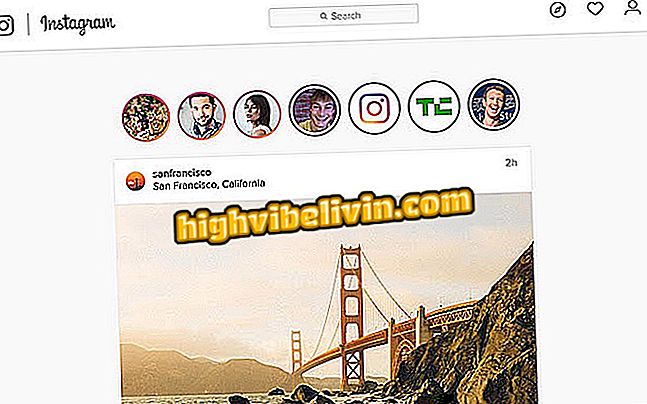
Comment diffuser des vidéos en direct sur Instagram pour PC
App: obtenez des conseils techniques et des nouvelles sur votre téléphone
Voici comment démarrer une diffusion en direct sur Instagram PC.
Étape 1. Sur l'écran d'accueil de l'application, touchez l'icône de l'appareil photo en haut.

Cliquez sur l'icône de la caméra Instagram pour démarrer une vidéo en direct
Étape 2. Dans la fenêtre de la caméra, cliquez sur "Live" pour sélectionner ce mode.
vivant "pour commencer une émissionÉtape 3. Cliquez sur "Démarrer la vidéo en direct";

Instagram peut maintenant diffuser en direct sur Windows 10 PC
Étape 4. Instagram commencera un compte à rebours et à la fin, vous serez en direct. Découvrez quelques commandes:

L'utilisateur sera en direct sur Instagram à la fin du compte à rebours
Visionnage de téléspectateurs: chaque fois qu'un nouveau téléspectateur entre dans le flux en direct, Instagram s'affiche en bas de l'écran, avec de nouveaux commentaires. En outre, il est également possible de voir cela dans le comptoir en haut de la fenêtre;
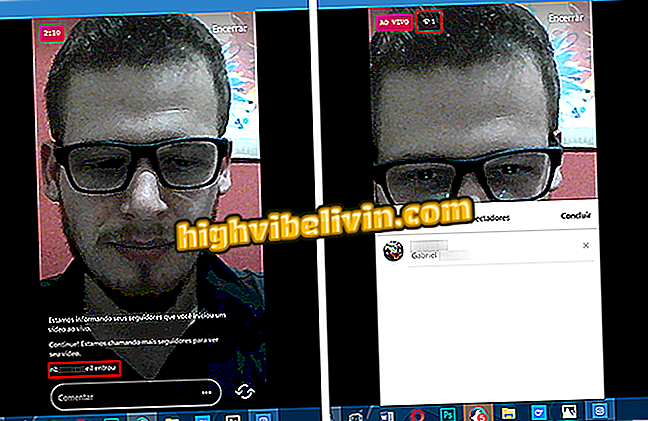
Instagram signale l'arrivée d'un nouveau lecteur dans le flux en direct
Commentaire / Désactiver les commentaires: en bas de l'écran, l'utilisateur peut taper des messages à quiconque accompagne la transmission. Si vous souhaitez déconnecter la conversation, touchez simplement les points de suspension et sélectionnez "Désactiver les commentaires".

Instagram permet à l'utilisateur d'interagir avec les abonnés ou de désactiver les commentaires
Note Pour que la diffusion en direct fonctionne, l'utilisateur doit conserver l'application Instagram au premier plan. Sinon, la vidéo sera mise en pause.
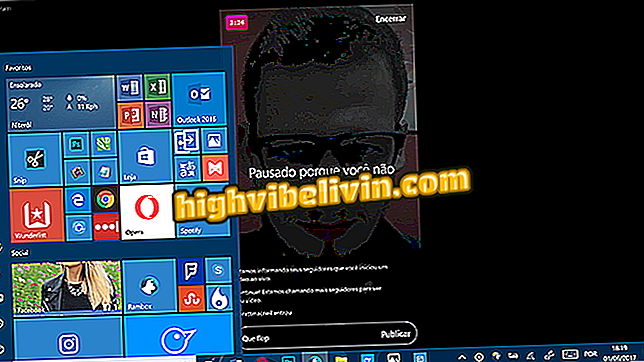
Instagram met en pause la diffusion en direct si l'utilisateur change de fenêtre
Étape 4. Pour mettre fin à la diffusion, cliquez sur "Fin" en haut de l'écran.

Cliquez sur Arrêter pour arrêter la diffusion en direct sur Instagram.
Étape 5. Instagram affichera un menu déroulant. Appuyez sur "Mettre fin à la vidéo en direct à nouveau";

Confirmez la fin du flux en direct dans Instagram pour Windows 10
Étape 6. L’application mettra fin à la diffusion et affichera des statistiques sur l’audience. Appuyez sur Terminé pour terminer.
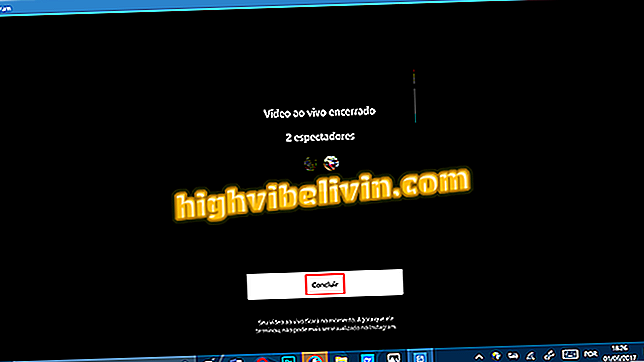
Instagram affiche les statistiques de diffusion en direct dans Windows 10
Maintenant, vous savez déjà comment diffuser votre diffusion en direct sur Instagram pour Windows 10.
Comment débloquer mon compte sur Instagram? Échanger des astuces sur le forum